Att bearbeta hudproblem är en konstform i sig. Särskilt när det gäller retuschering av modeller kan frekvensseparation i Photoshop hjälpa till att bevara hudens struktur samtidigt som problem tas bort. I den här guiden visar jag dig hur du effektivt använder frekvensseparation för att uppnå rena resultat vid retuschering av kroppsdela. Låt oss tillsammans gå igenom stegen så att du kan ge din bild det sista lyftet.
Viktigaste insikter
- Frekvensseparation bevarar hudens struktur, medan problem tas bort med precision.
- Se till att du använder rätt borstar och inställningar för att uppnå ett naturligt resultat.
- Se till att du noggrant bearbetar alla nödvändiga områden för att optimalt slutföra bilden.
Steg-för-steg-guide
För att framgångsrikt använda frekvensseparation, följ dessa steg:
Först öppnar du din bild i Photoshop och förbereder den för frekvensseparation. Detta gör du genom att duplicera bakgrundslagret för att skapa en arbetskopia. För att uppnå en ren hudstruktur separerar du färg- från strukturlagret. Du kan göra detta genom att dela upp bilden i två separata lager. Filtren "Högt pass" och "Gaussian Blur" hjälper dig att isolera de olika frekvenserna.
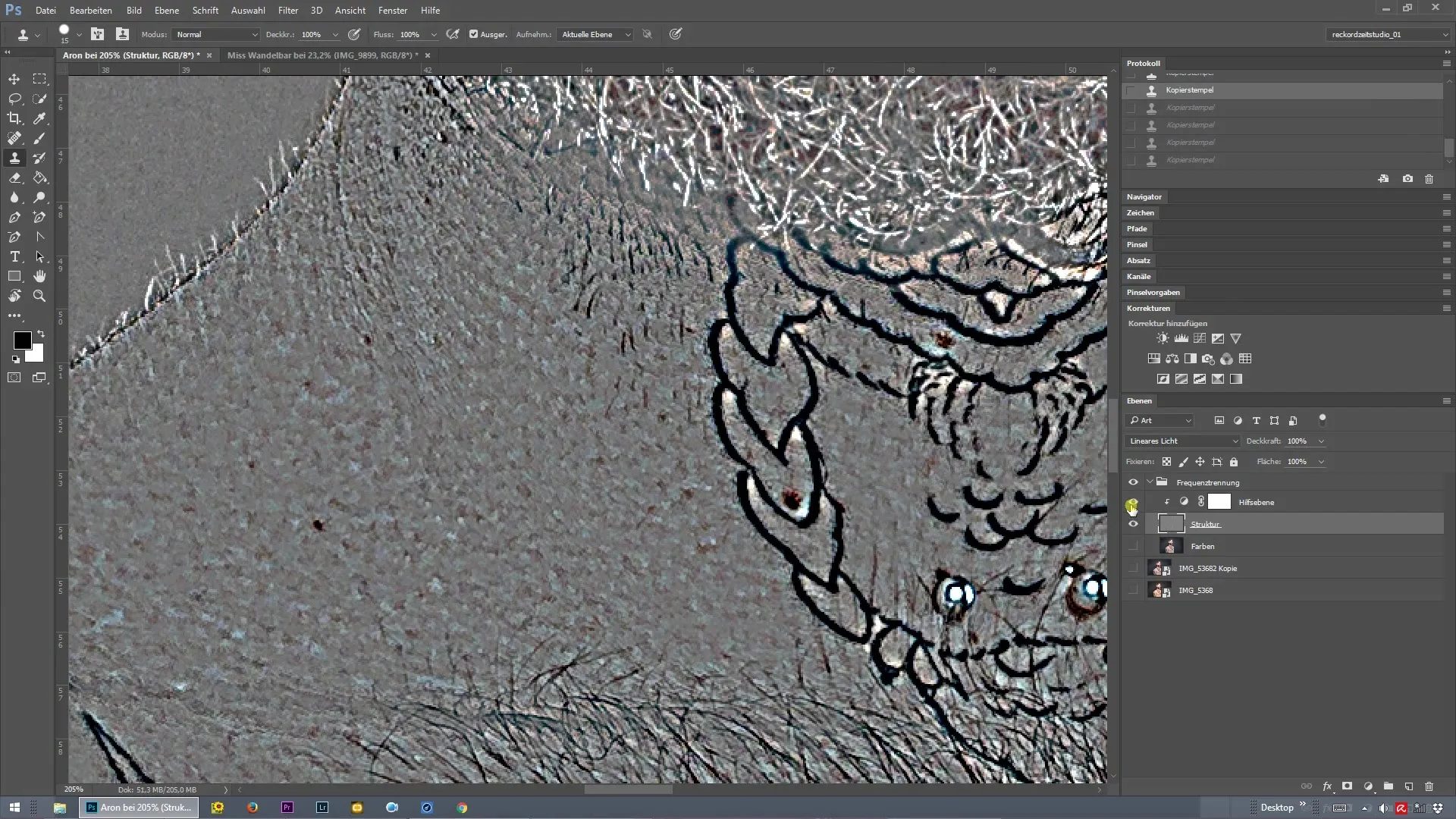
Så mycket för teorin. Nu ska vi titta på den praktiska tillämpningen. Du väljer struktur- och färglagret för att börja med retuscheringen. Se till att du har aktiverat strukturlagret, eftersom du här vill stämpla hudens struktur korrekt. Använd ett penselverktyg med en lämplig storlek för att skapa rena övergångar och undvika oönskade detaljer. Gå försiktigt över de önskade hudområdena och stämpla den rena hudstrukturen från originallagret.
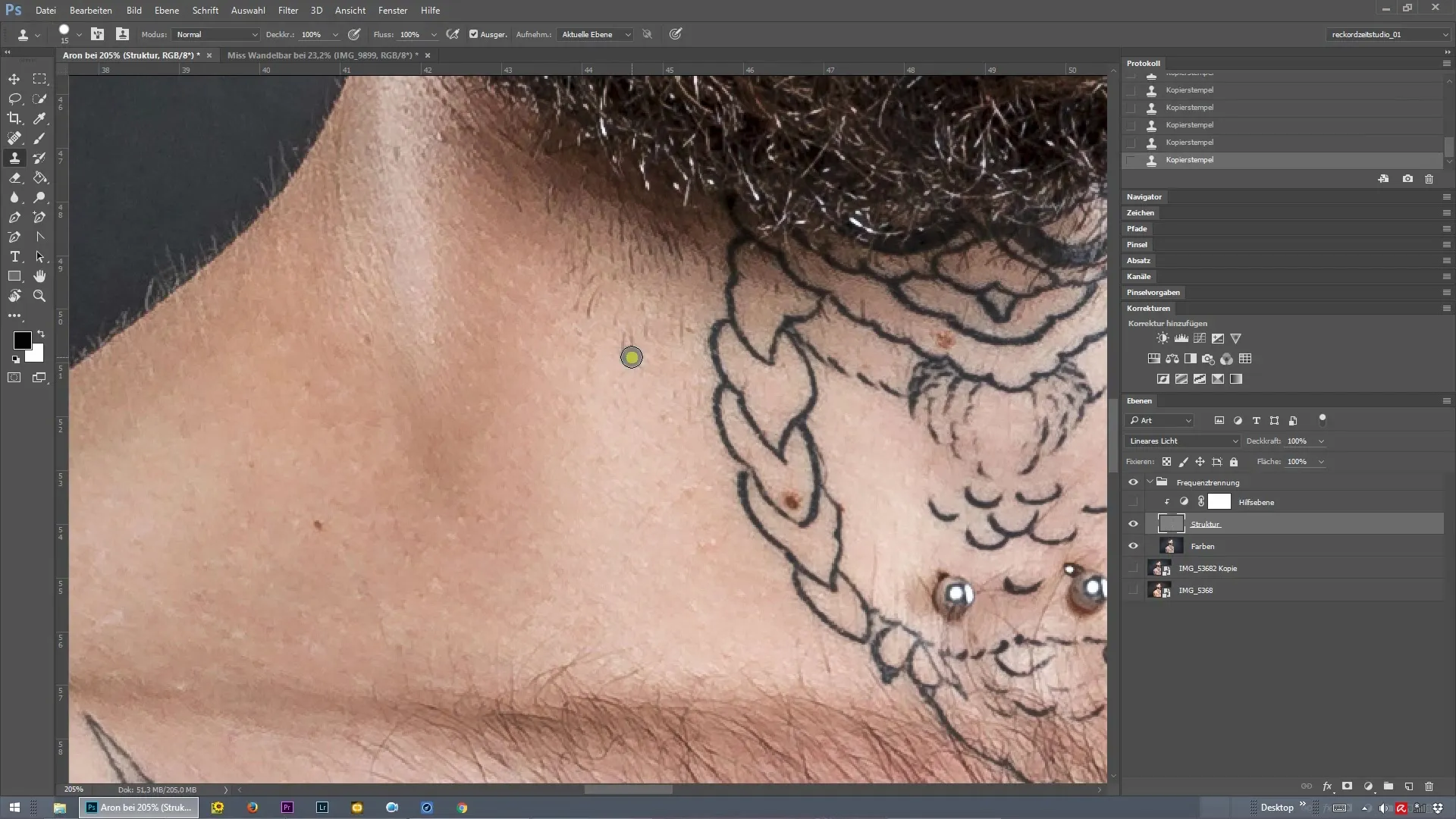
När du arbetar kan det hända att du på vissa ställen inte kan fånga strukturen optimalt, eftersom det kan finnas tatueringar eller skuggor där. Här är det viktigt att använda mindre penselspetsar för att arbeta exakt. Var särskilt försiktig så att du inte av misstag kopierar tatueringar eller andra viktiga drag.
Om det ändå finns områden kvar, oroa dig inte. Du kan redigera dessa senare på ett separat lager. Målet är att hudens struktur ska förbli jämn, medan alla olämpliga områden tas bort.
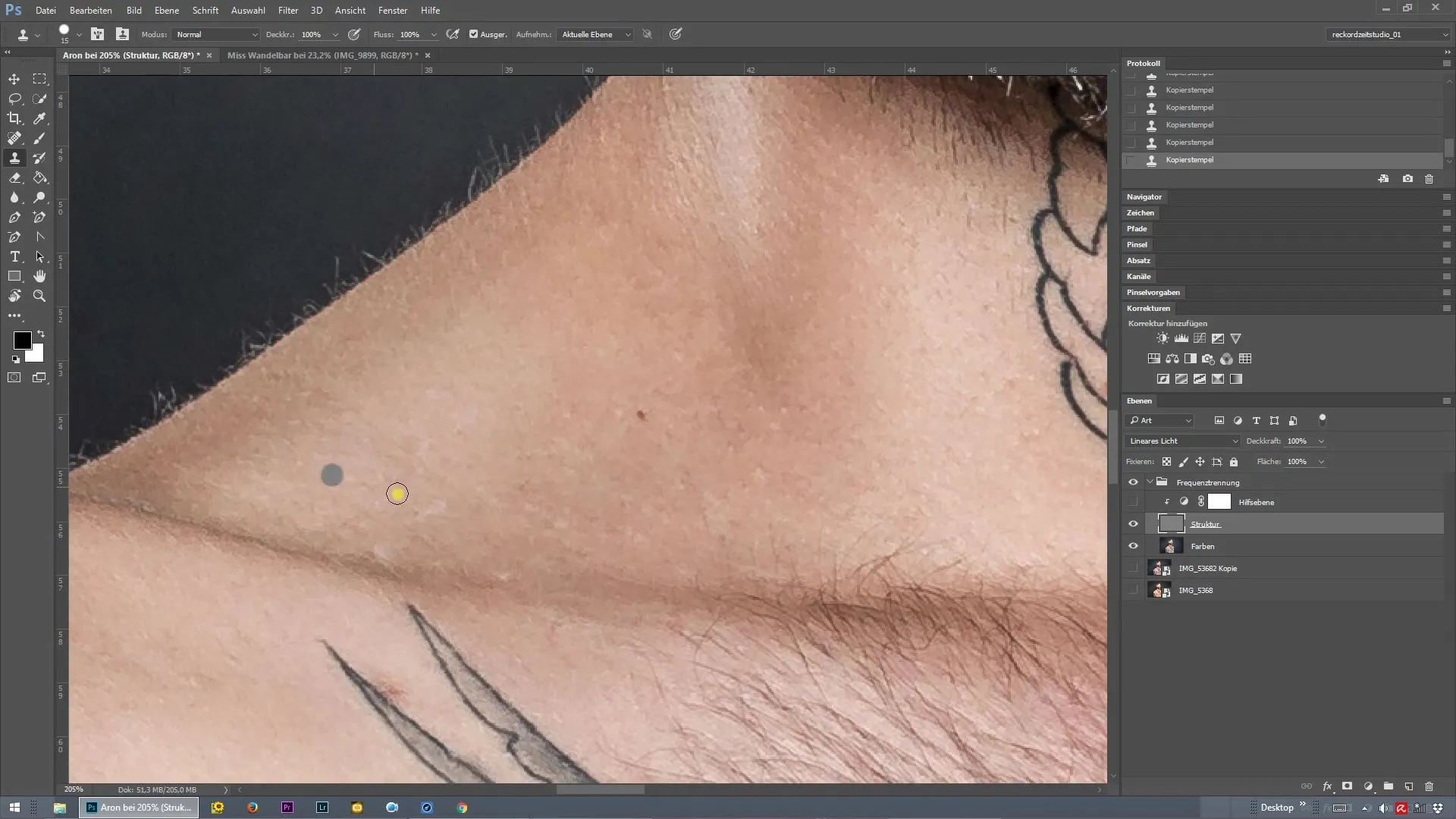
Om du upptäcker att du har glömt ett område, har du möjligheten att återigen utföra frekvensseparationen när som helst, så länge åtgärden har ställts in korrekt. Detta gör att du kan redigera din framsteg i efterhand, utan att behöva göra allt på nytt.
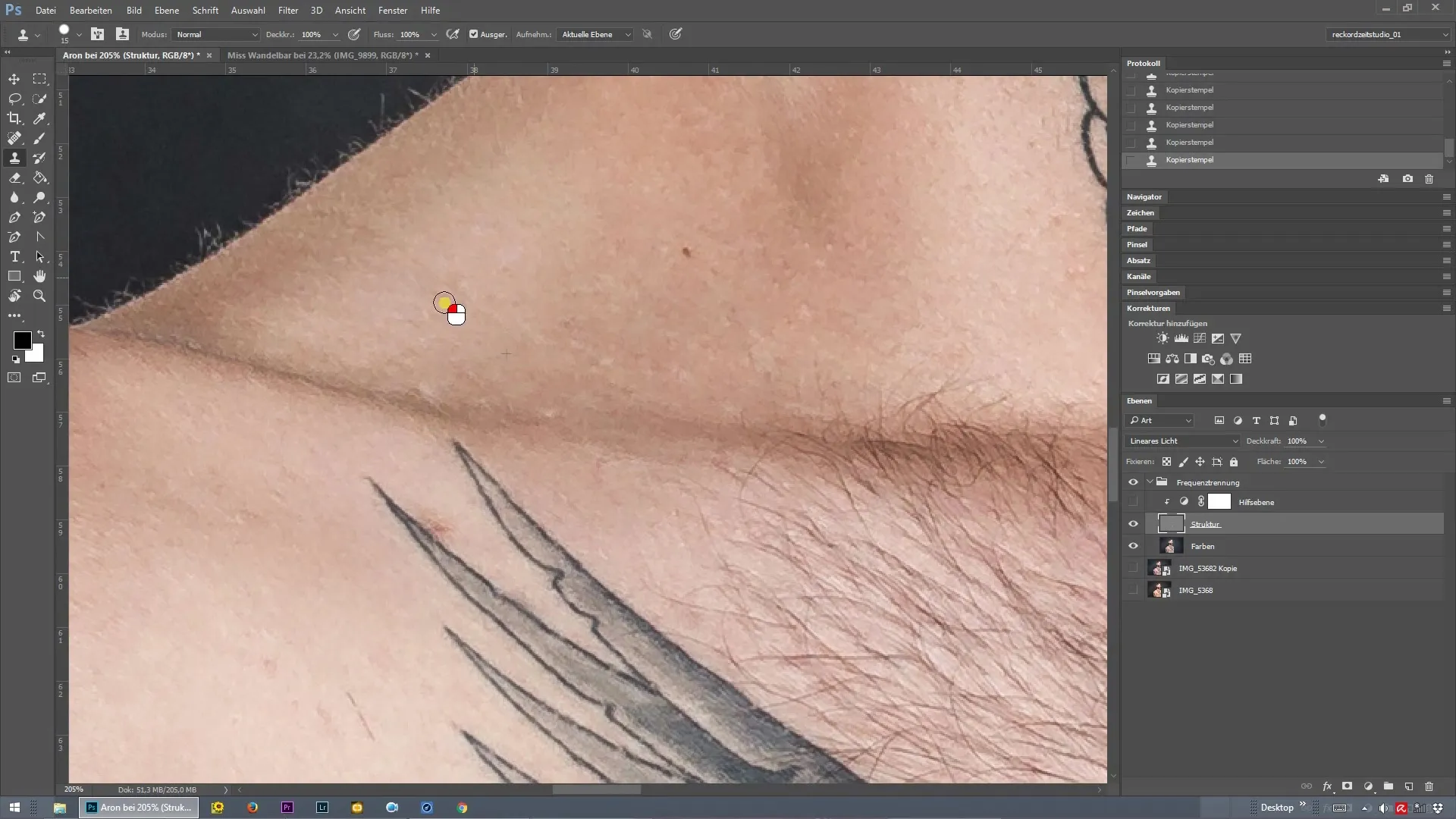
Nu har du redan gjort en stor del av arbetet. Ta hand om de grova områdena, som födelsemärken som du inte vill ta bort; dessa tillhör modellens individualitet. Håll även här ett säkert avstånd till andra områden för att uppnå ett konsekvent resultat.
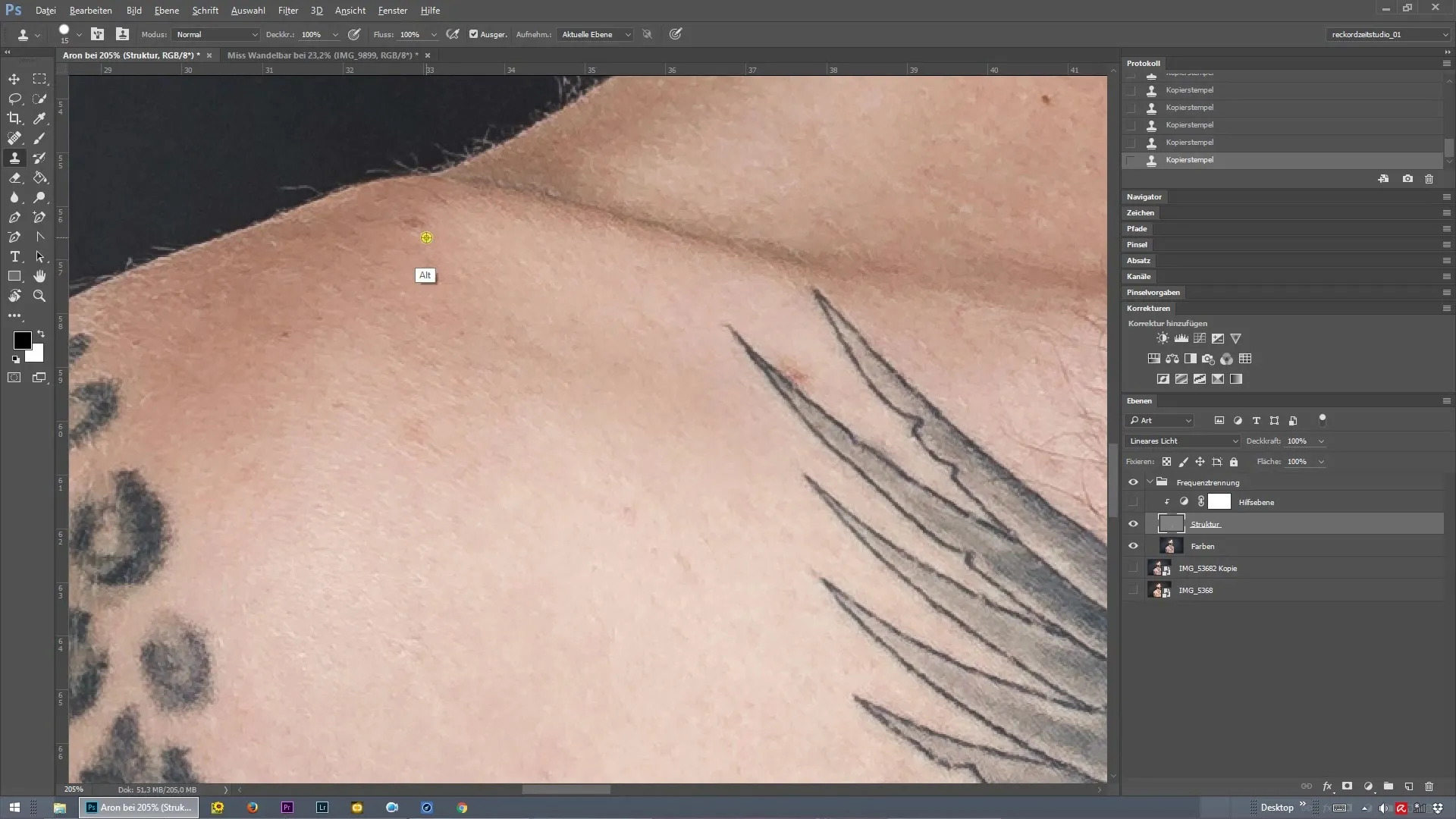
Nu är det viktigt att granska ditt arbete, särskilt kanterna. Se till att du arbetar försiktigt när du åtgärdar problem och att du inte tar upp felaktiga strukturer. Ibland kan det vara nödvändigt att arbeta direkt i de problematiska områdena för att korrigera strukturen.
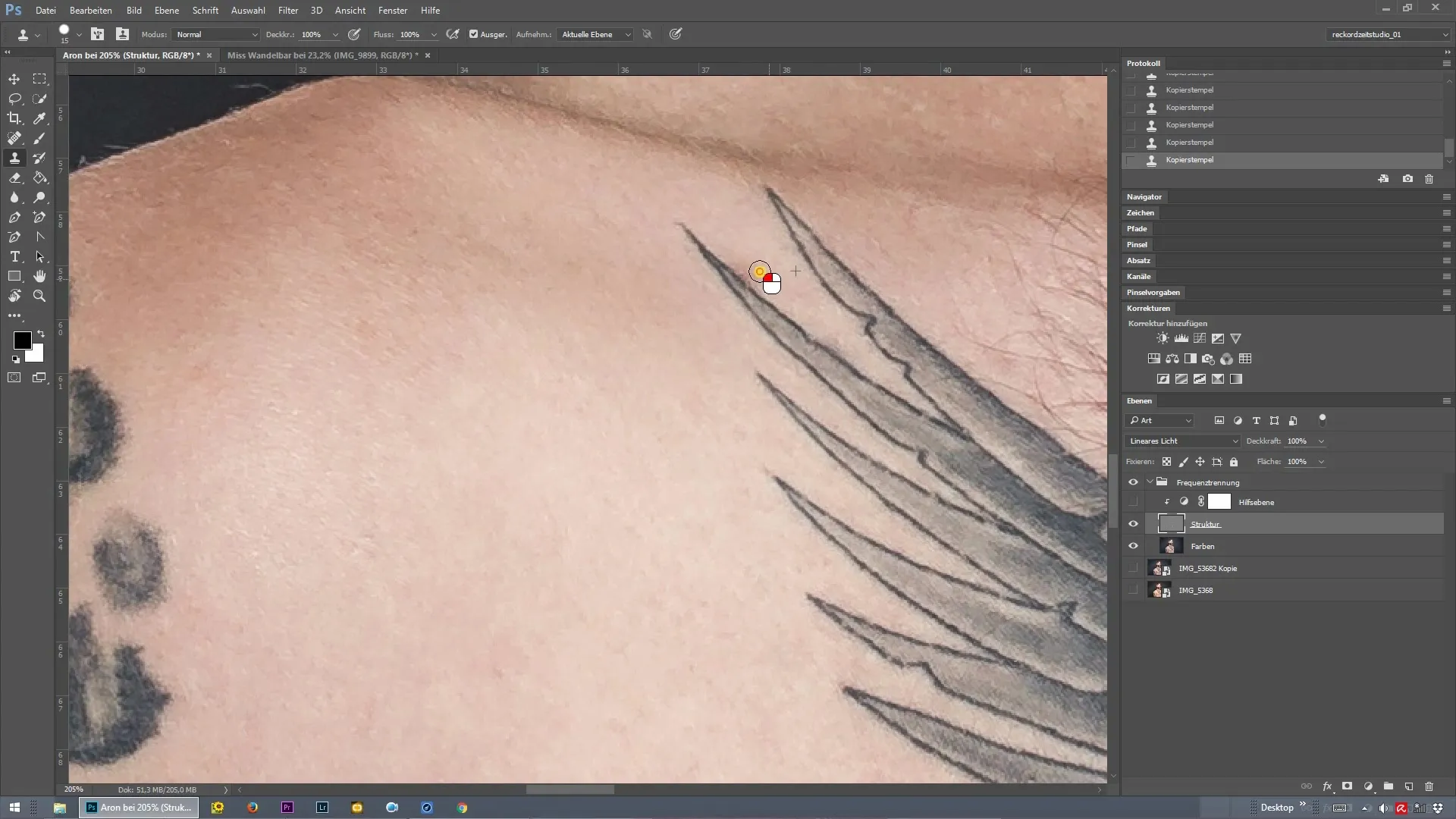
När du har gjort de sista finjusteringarna och korrigeringarna kan du nöjt se på ditt verk. Den strukturerade huden ska se ut precis som du föreställt dig, ren och naturlig.
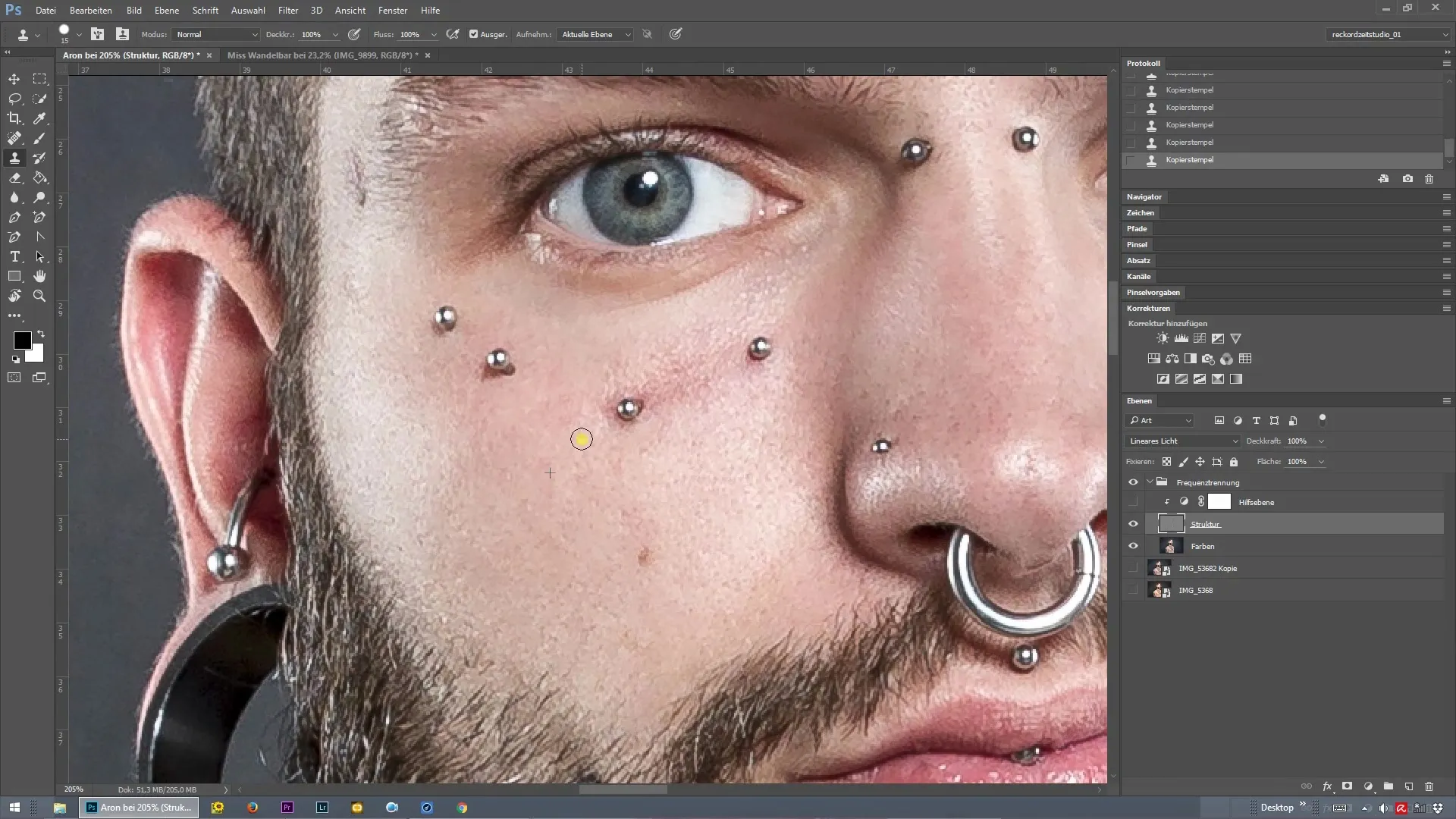
Sammanfattning - Frekvensseparation för hudretusch i Photoshop
Frekvensseparation är ett ovärderligt verktyg för fotografer och retuschörer som strävar efter en högkvalitativ hudbearbetning. Stegen för tillämpning och de tekniska detaljerna är avgörande för att uppnå bästa resultat.
Vanliga frågor
Hur fungerar frekvensseparation i Photoshop?Frekvensseparation delar en bild i två lager: ett för färger och ett för strukturer som kan bearbetas oberoende.
Varför ska jag använda mindre penselspetsar?Mindre penselspetsar hjälper till att arbeta exakt, särskilt i områden med tatueringar eller fina detaljer.
Kan jag ändra min redigering senare?Ja, så länge frekvensseparationen har ställts in korrekt kan du när som helst redigera efteråt.
Måste jag ta bort alla födelsemärken?Nej, födelsemärken och individuella drag gör modellen unik och ska inte alltid tas bort.
Vad är fördelen med struktur- och färglager?Genom att separera dessa lager kan du utföra retuscheringar utan att påverka den naturliga hudstrukturen.


